
RIOT Optimizer(多功能RIOT图像优化器)
v0.6.2 免费版- 软件大小:2.75 MB
- 更新日期:2020-12-05 10:49
- 软件语言:英文
- 软件类别:图像处理
- 软件授权:免费版
- 软件官网:待审核
- 适用平台:WinXP, Win7, Win8, Win10, WinAll
- 软件厂商:

软件介绍 人气软件 下载地址
RIOT Optimizer是一款多功能图像文件处理与优化工具,它具有易于使用的界面,可以将原始图像与经过优化的图像进行实时比较,并立即查看生成的文件大小;该图像优化重量轻,速度快,简单易用,但功能强大的高级用户使用;自由基图像优化工具(简称RIOT)是免费的图像优化器,可让用户直观地调整压缩参数,同时保持最小文件大小;它使用并排(双视图)或单视图界面实时比较原始图像和优化图像,并立即查看生成的文件大小;对于高级用户而言功能强大,用户可以通过它能够控制压缩,多种颜色,元数据设置等,并为输出文件选择图像格式(JPG/GIF/PNG);支持将RIOT应用程序与您喜欢的应用程序集成在一起,支持IrfanView,GIMP,XnView!
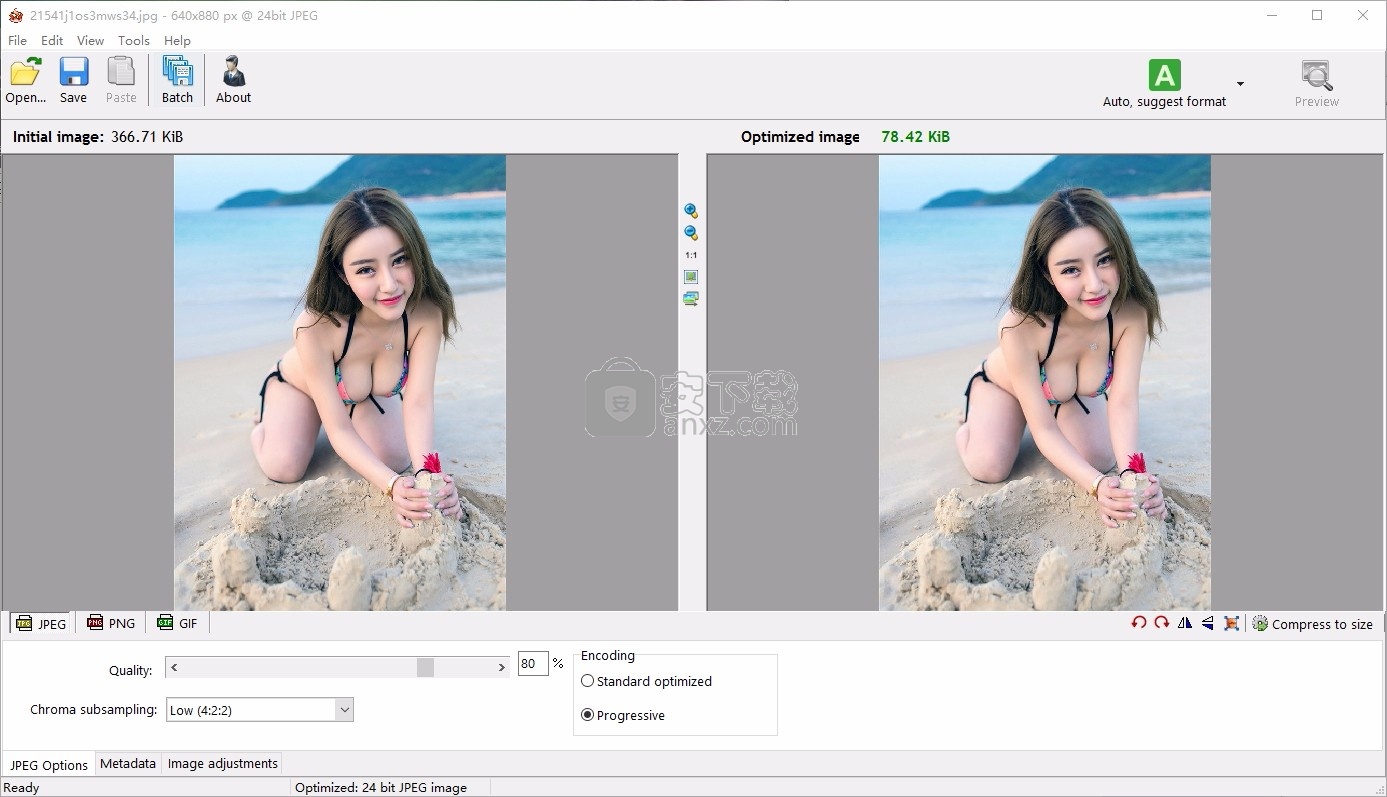
软件功能
打开许多图像类型,包括稀有/科学类型
使用简单,干净的用户界面保存和优化jpeg,gif和png
自动优化选择最合适的格式和参数
可在双视图中使用:(原始–优化图像)或在单视图中(优化图像)。自动预览结果图像
就地比较功能(在优化后的图像上交替显示原始图像,以注意较小的像素变化)
将文件压缩到所需的文件大小阈值
快速处理(所有操作均在内存中完成);查看即时结果,包括生成的文件大小
批量支持(一次处理多个文件)
透明度处理选项
确定是否要保留元数据(注释,iptc,Adobe XMP,EXIF配置文件,ICC配置文件)
软件特色
不支持的元数据已删除
在图像格式之间传输元数据(目的地格式必须支持它们)
常用工具:平移和缩放,旋转,翻转
基本图像调整:亮度,对比度,伽玛,反转
视觉上减少png和gif图像的唯一颜色的数量,以减小文件大小
有两种量化方法:wu xiaolin和neuquant神经网络
使用众所周知的重采样滤镜(例如:lanczos3,catmull rom,bicubic等)调整图像大小
开箱即用的对外部png优化器的支持(optipng,pngout等)
压缩和结果与商业产品相当,甚至更高
用于hdr图像的自适应对数色调映射算法(drago)
安装步骤
1、用户可以点击本网站提供的下载路径下载得到对应的程序安装包
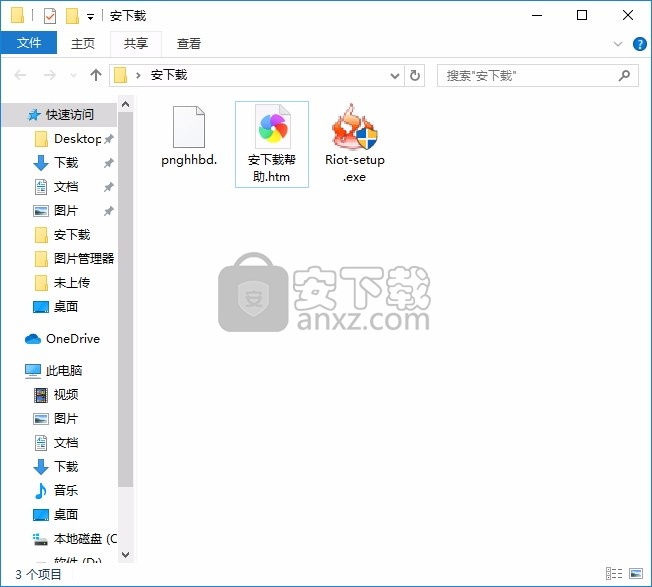
2、只需要使用解压功能将压缩包打开,双击主程序即可进行安装,弹出程序安装界面
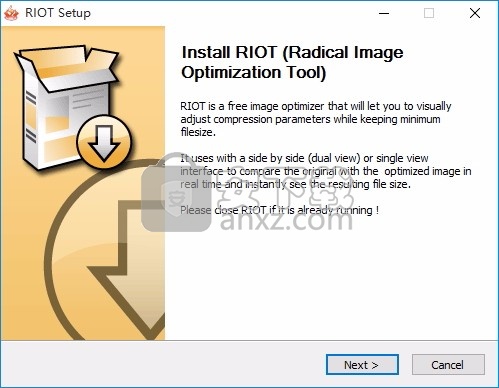
3、同意上述协议条款,然后继续安装应用程序,点击同意按钮即可
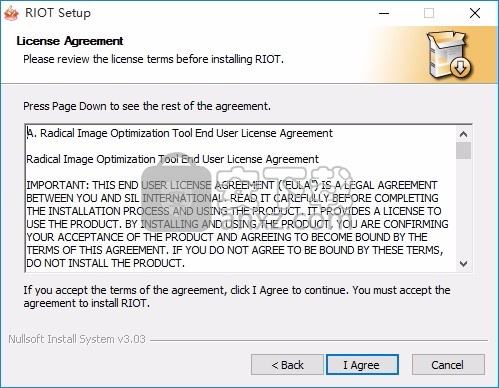
4、可以根据自己的需要点击浏览按钮将应用程序的安装路径进行更改
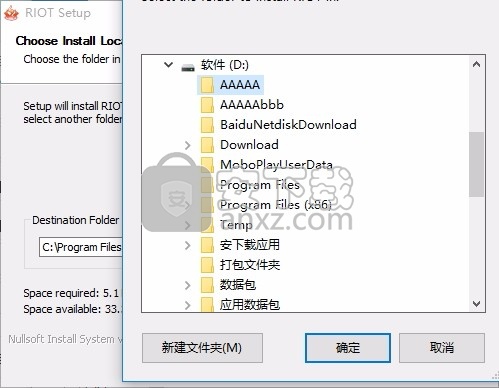
5、弹出以下界面,用户可以直接使用鼠标点击下一步按钮
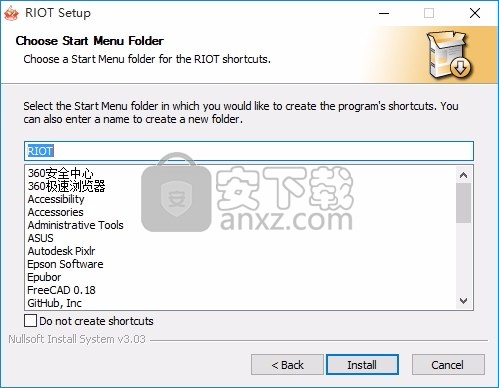
6、弹出应用程序安装进度条加载界面,只需要等待加载完成即可
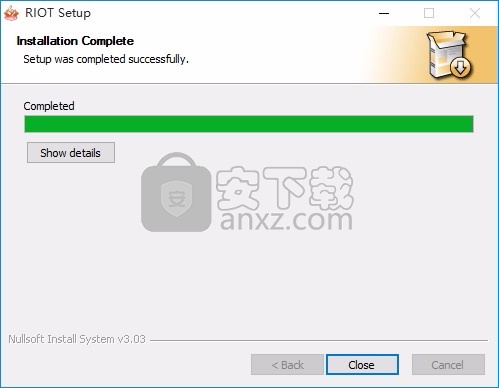
7、根据提示点击安装,弹出程序安装完成界面,点击完成按钮即可
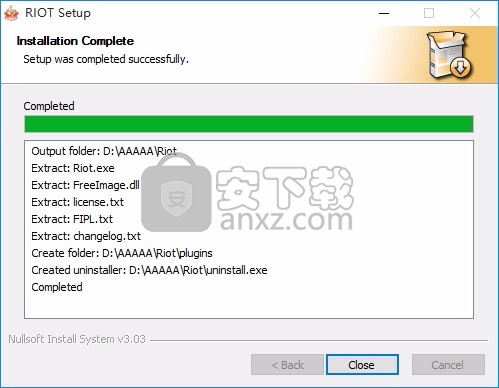
使用教程
JPEG优化
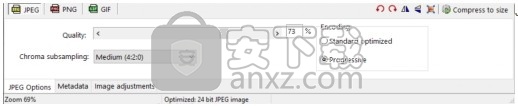
JPEG优化
JPEG品质(压缩)
该质量滑块允许您控制JPEG的压缩量。值100表示最小压缩,而值1表示最大压缩。
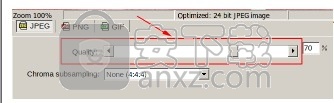
质量滑块
可以调整压缩程度,从而可以在存储大小和图像质量之间进行选择权衡。
JPEG通常可实现10:1的压缩,而图像质量几乎没有可察觉的损失。
推荐建议
根据我的经验,认为65到95之间的质量值是可以接受的。在某些情况下可以使用较低的值。
用户需要尝试使用此滑块,以便在质量损失和文件大小之间选择完美的折衷方案。
为了最大程度地减少颜色信息的丢失,您还应该调整色度子采样设置。
色度子采样
色度子采样概述
JPEG图像格式可以通过有损压缩显着减小文件大小。
用于实现这些级别的JPEG压缩的技术利用了人眼的局限性。
压缩算法通过丢弃其他图像信息/细节来节省空间,这些图像信息/细节对于人类观察者而言可能并不那么明显。
人眼对亮度(亮度)的变化要比对色度(颜色信息)的敏感得多。色度
二次采样是一种以比正常分辨率低的分辨率存储颜色信息的方法。
RIOT中的色度子采样
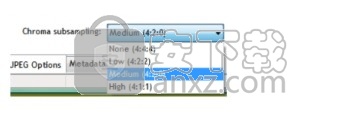
在RIOT中,您会发现4种设置:无,低,中和高。
还显示了它们的技术名称。在不设置的情况下,色彩信息将完全保留,在设置较高的情况下,色彩信息将大大减少
推荐建议
您会发现带有文本或某些详细信息的JPEG需要较低的色度子采样设置。
有关各种子采样级别的技术细节:
为了满足图像信息的两个通道的不同压缩要求
JPEG文件格式将8位RGB数据(红色,绿色,蓝色)转换为8位YCbCr数据(亮度,色度蓝,色度红)。
现在,由于将亮度分为一个单独的数据通道,因此与其他通道相比,更改用于一个通道的压缩算法要容易得多。
4:4:4 –无–以与亮度(Y)信息相同的速率保留色度信息(Cb&Cr)的分辨率。也称为1×1(或禁用二次采样
4:2:2 –低–降低了色度的水平分辨率的一半(Cb和Cr),而相对于亮度,整个分辨率保留在垂直方向上。
这也称为2×1色度二次采样,在数码相机中非常普遍。
4:2:0 –中等–关于亮度通道(Y)中的信息,水平和垂直方向的色度分辨率均减半。
这种形式也称为2×2色度二次采样。
4:1:1 –高–相对于亮度信息,仅水平方向保留了四分之一的色度信息。
*一些说明摘自impulseadventure.com
灰度JPEG
要优化将灰度图像存储为JPEG的方式,可以从JPEG设置中选择“灰度”。
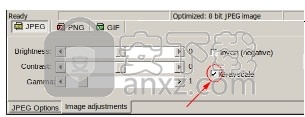
单击图像调整,然后选择灰度
将创建一个8位灰度图像。
推荐建议
始终为灰度图像选择此选项。
JPEG编码
RIOT提供两种编码模式:
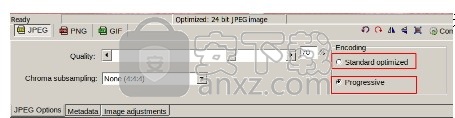
选择编码模式
标准优化编码
渐进编码
该标准优化的编码基本上产生基线(标准)JPEG,其包括优化的霍夫曼表。
这些表是在对图片的唯一内容进行统计分析之后创建的。
Tis编码模式提供类似压缩方式下渐进模式速度的一半(通常较低,但对于某些图像类型较高-请参见建议)。
生成的图像将自上而下渲染。
关于霍夫曼编码的技术细节
霍夫曼编码是一种采用符号(例如字节,DCT系数等)并使用根据统计概率分配的可变长度代码对符号进行编码的方法
经常使用的符号将使用仅占用几个位的代码进行编码,而很少使用的符号由需要更多位进行编码的符号表示。
JPEG文件最多包含4个霍夫曼表,这些表定义了这些可变长度代码(1至16位之间)和代码值(8位字节)之间的映射
创建这些表通常涉及计算每个符号(DCT码字)在图像中出现的频率,并相应地分配位串。
标准JPEG编码器仅使用JPEG标准中提供的霍夫曼表
RIOT允许优化这些表,这意味着将创建一个最佳的二叉树,从而生成更有效的霍夫曼表。
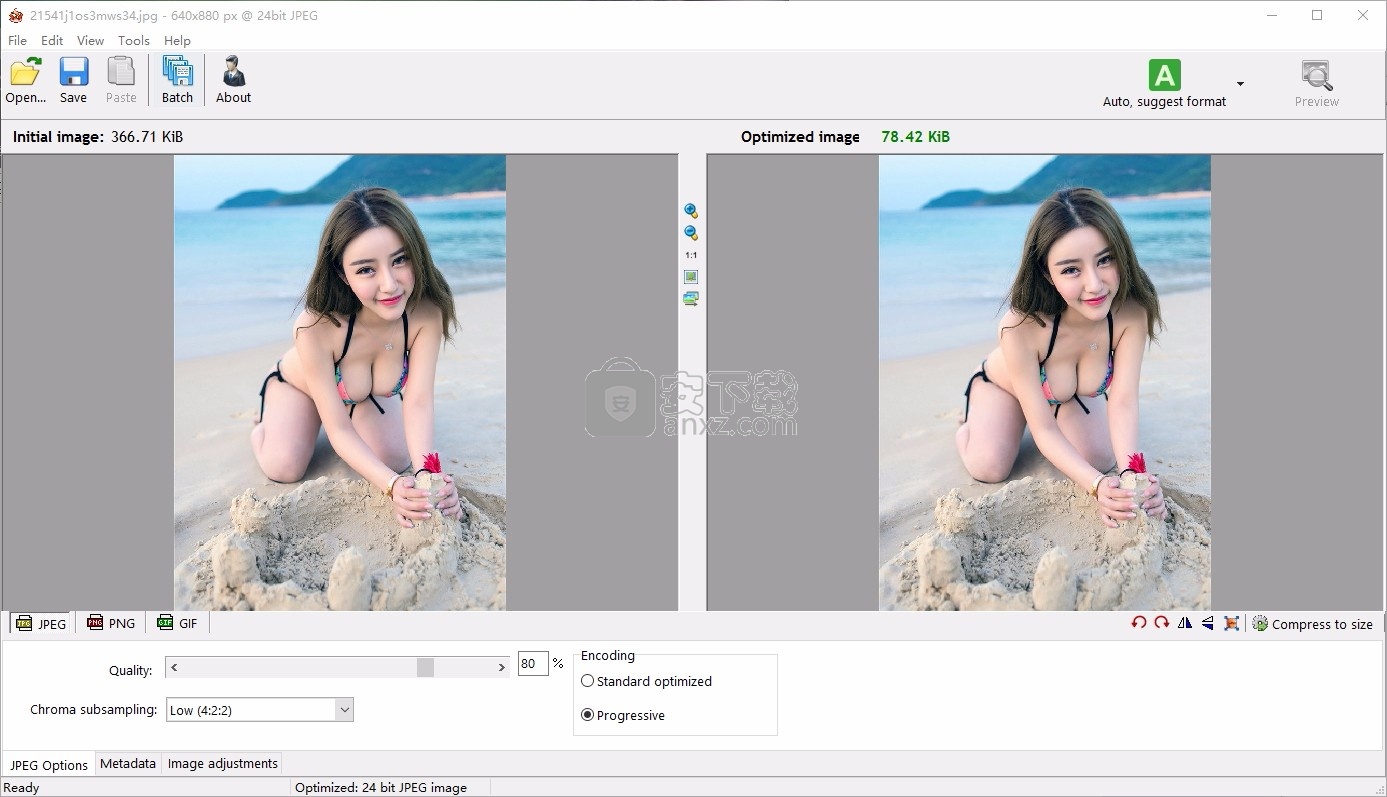
渐进编码通常会产生较小的图像。
逐行编码的图像在显示时会成为焦点。
整个图像没有显示出从上到下的一行,而是以非常低的质量和模糊显示,随着行的填充,图像变得更加清晰。
这给人一种错觉,即即使页面下载得更快需要相同的时间才能达到最终的清晰度。
渐进式JPEG是在图像的多次扫描(扫描)中创建的,类似于GIF和PNG中的隔行扫描。
当您的JPEG图像小于10K时,最好另存为标准优化的JPEG(估计有75%的机会会变小)
对于超过10K的文件,渐进式JPEG将为您提供更好的压缩率(在94%的情况下)
因此,如果您的目标是压缩每个字节(并且一致性不是问题)
则最好的办法是同时尝试标准优化和渐进式,并选择较小的一个。
另一个选择是将所有小于10K的图像作为基线,其余图像作为渐进图像。
或简单地将基准用于拇指,将渐进式用于其他所有操作。
更新信息
此版本的新功能:修复剪贴板锁定
修复就地优化时保持原始日期/时间
如果使用就地优化和“删除原始文件”,则防止删除原始文件
修复批量保存文件时保持原始文件扩展名
修复了保持原始文件从主窗口保存文件时的扩展名
使用不太常见的JPEG扩展名的另存为对话框时修复了文件扩展名过滤器
丢弃了自动调整大小对话框后修复了渲染图像
修复了多显示器问题:仅当保存位置为在可见区域内
固定的“自动,自定义格式模式”中的替代设置未切换手动模式
修复了JPEG格式的“自动,自定义格式模式”混合透明度
默认为白色,现在是黑色,而不是黑色,但是应该使用上次选择的颜色
改进了检查更新过程。现在默认启用。不再创建临时文件
将最小压缩设置添加到PNG(zlib级别1)。
这对于与外部优化器一起使用或在最终压缩之前减少颜色很有用
如果启用了退出时的保存设置,则在程序重新启动时始终会记住png压缩设置最小和低。
人气软件
-

photoshop 2020(图像处理工具) 1894 MB
/简体中文 -

photoshop2020(图像处理工具) 176.88 MB
/简体中文 -

Paint Tool SAI 2(SAI2绘画软件) 6.79 MB
/简体中文 -

SUAPP 5.6 MB
/简体中文 -

lumion10补丁 8.88 MB
/简体中文 -

photoshop cc 2018中文 1475 MB
/简体中文 -

ps cc2019下载20.0 中文 1731 MB
/简体中文 -

Photoshop CS 8.01增强版 150 MB
/简体中文 -

smartdeblur(图片模糊处理工具) 41.7 MB
/简体中文 -

lumion10.0中文 18545 MB
/简体中文


 SARscape(雷达图像处理工具) v5.2.1
SARscape(雷达图像处理工具) v5.2.1  美图云修 v6.9.2
美图云修 v6.9.2  金鸣表格文字识别大师 5.69.6
金鸣表格文字识别大师 5.69.6  图怪兽 4.1.3.0
图怪兽 4.1.3.0  美图秀秀 7.5.7.5
美图秀秀 7.5.7.5  光影魔术手 v4.5.9.415
光影魔术手 v4.5.9.415 








